excel2007制作表格的方法步骤
时间:
嘉铭873由 分享
excel2007制作表格的方法步骤
我们要使用表格的时候,一般都会在excel中制作,然后进行打印。下面就跟学习啦小编一起来看看吧。
excel制作表格的步骤
打开excel。
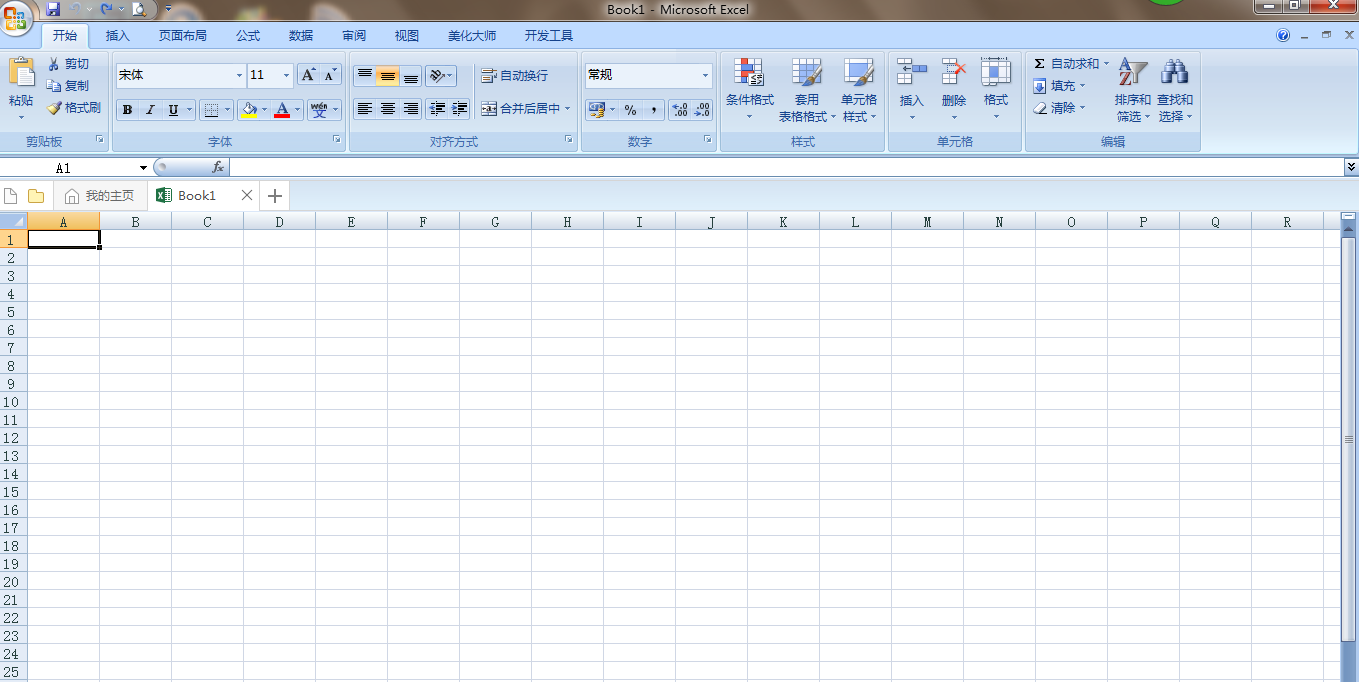
学习啦在线学习网 如果你想合并单元格,将鼠标移动到小点的位置,向下或者向右拖动(根据实际情况选择)。
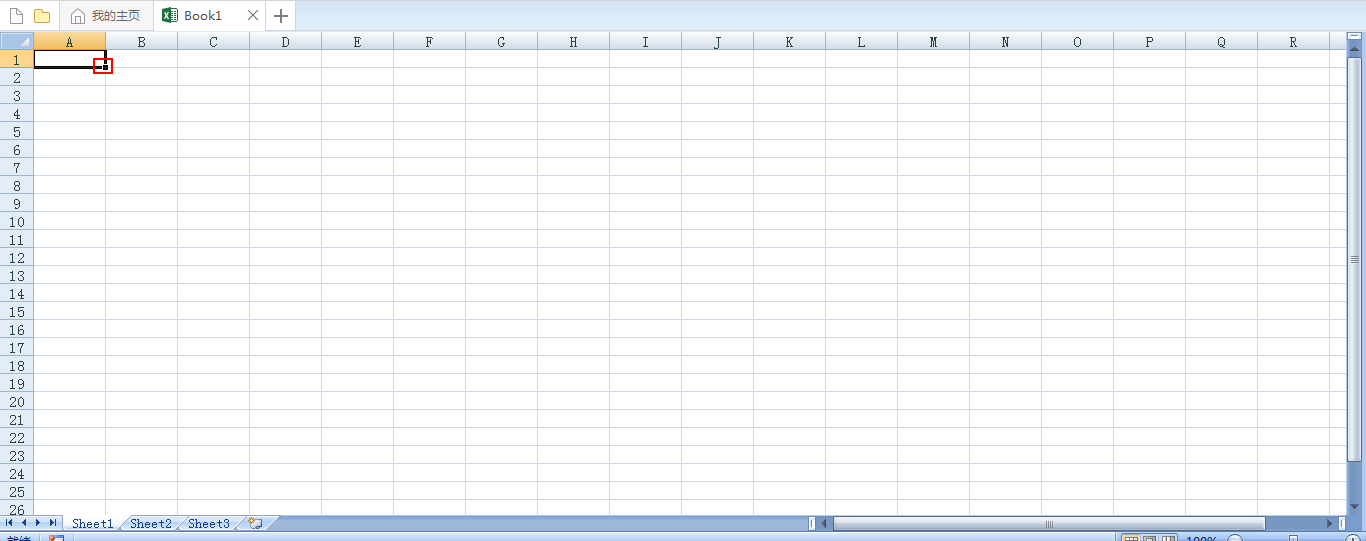
点击“合并后居中”,就好了。
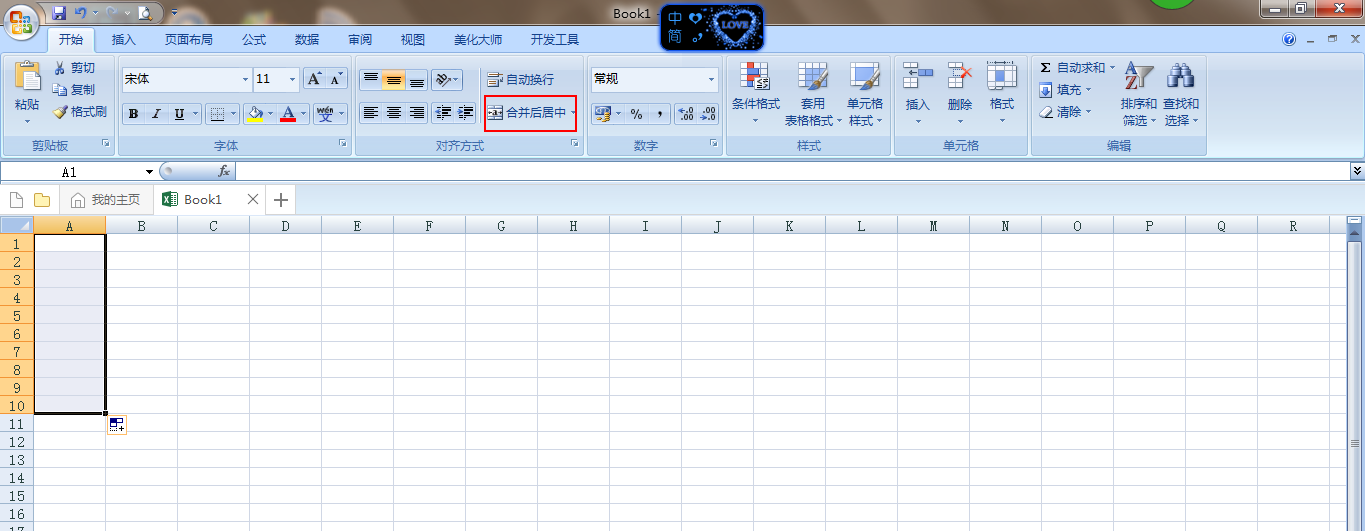
学习啦在线学习网 如果你想要插入行或者列,点击鼠标右键,选择“插入”。
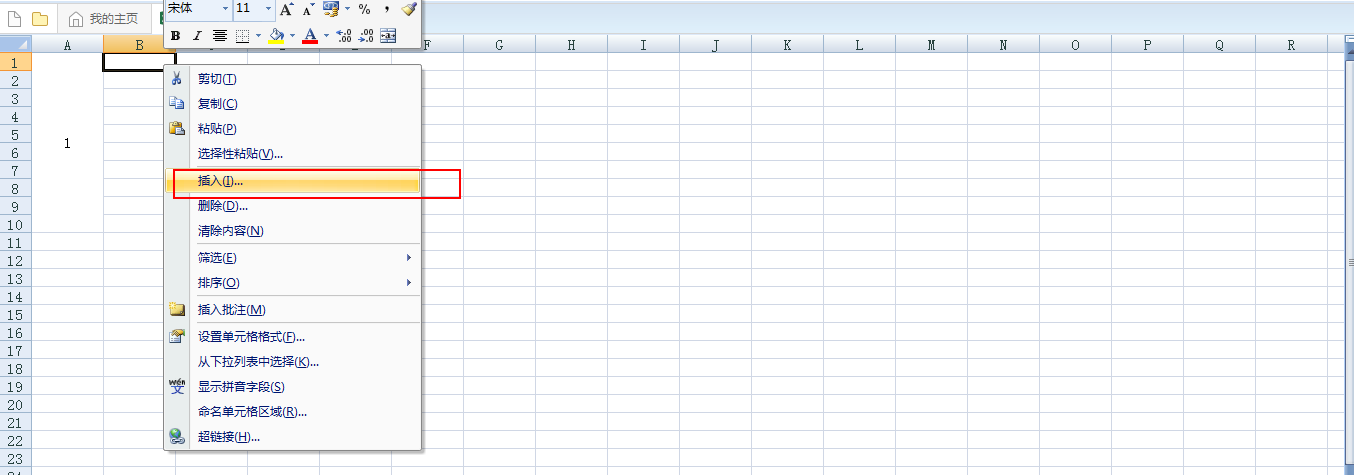
根据需要点击前面的圆圈,然后点击确定。
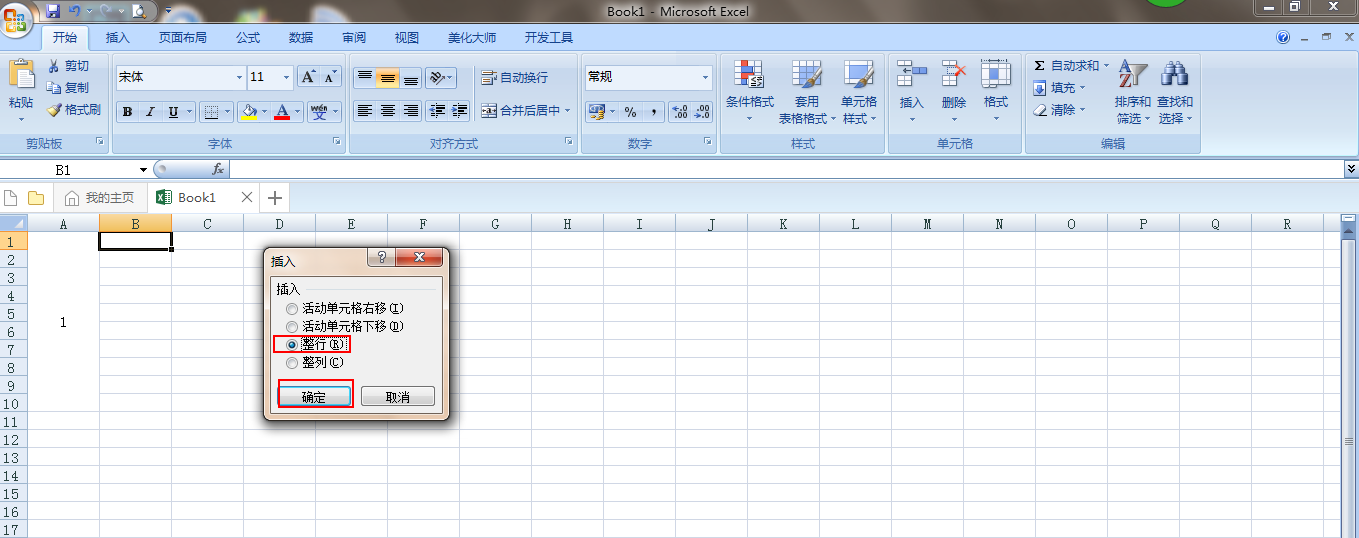
要想设置单元格格式,点击鼠标右键,点击“设置单元格格式”。
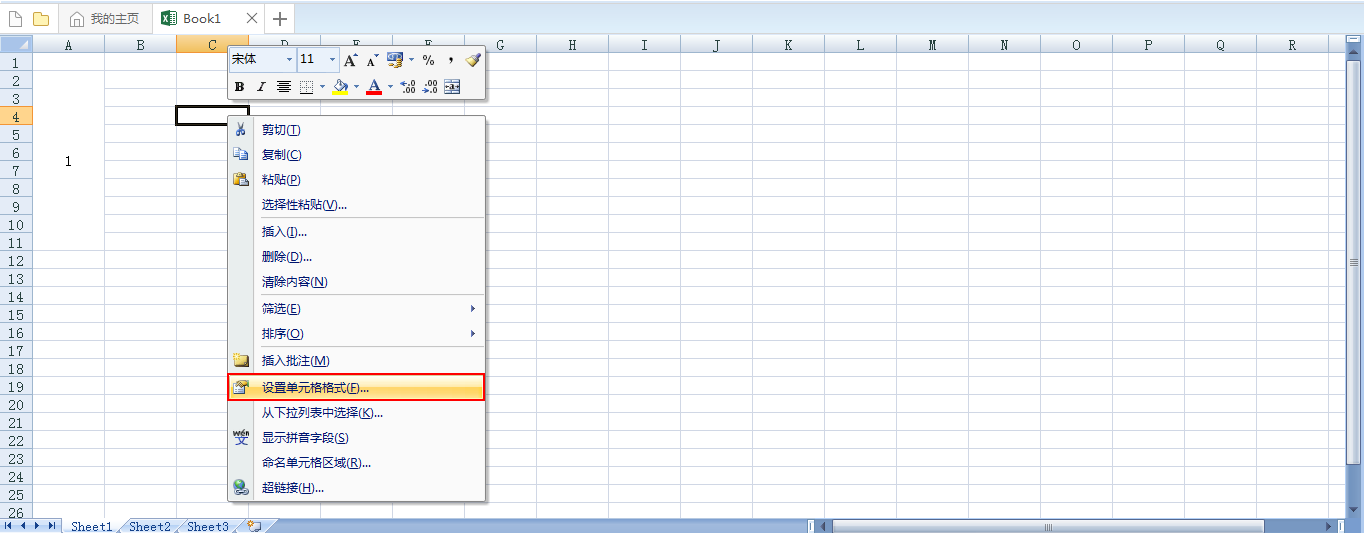
学习啦在线学习网 根据需要选择合适的格式,然后点击确定。
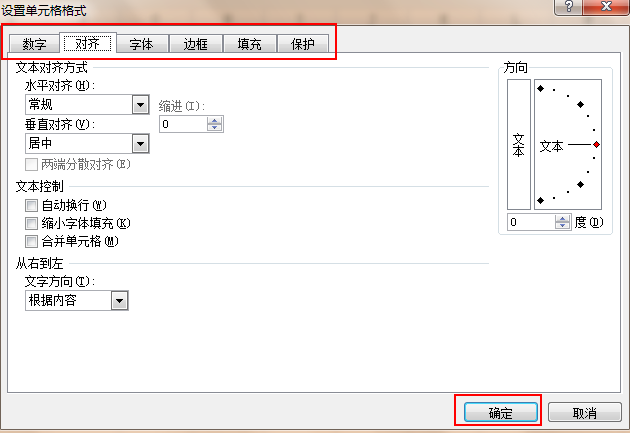
学习啦在线学习网 有时候我们会遇到一些比较乱的数字,要怎么给它排序呢?点击排序和筛选,选择你想要升序还是降序就OK了。
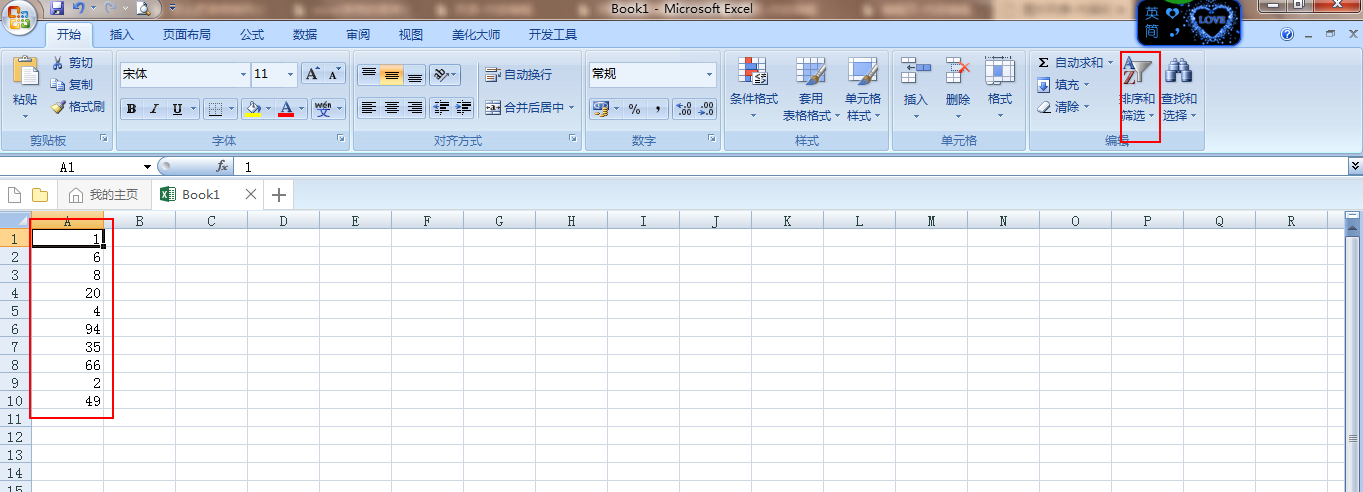
看看排好序的。
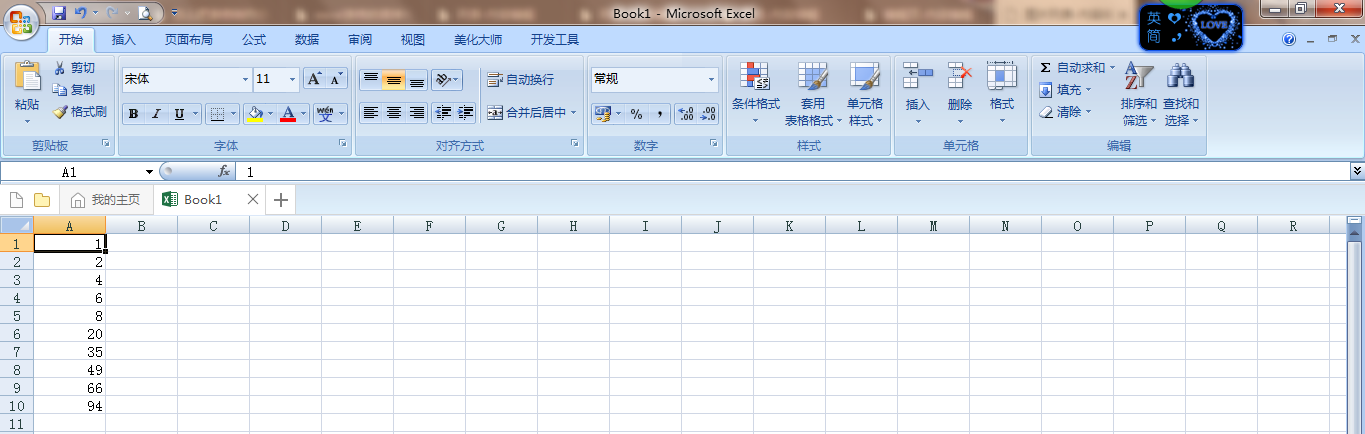
想要插入图表的话,点击插入,选择合适的图表即可。
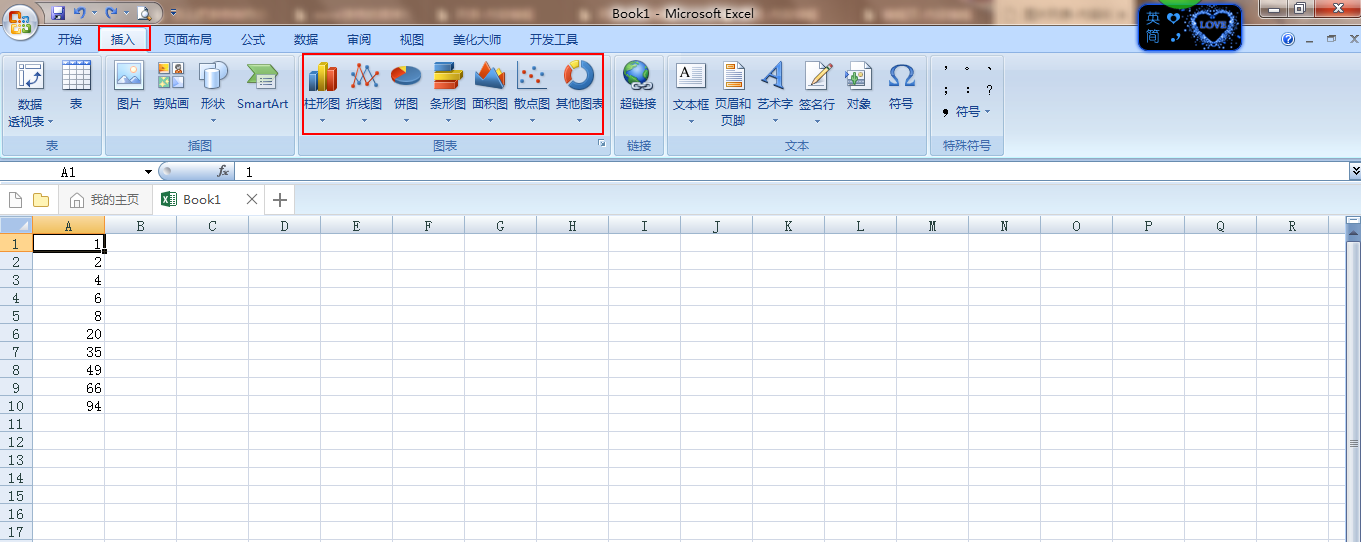
学习啦在线学习网 你还可以对图标进行相关的描述。
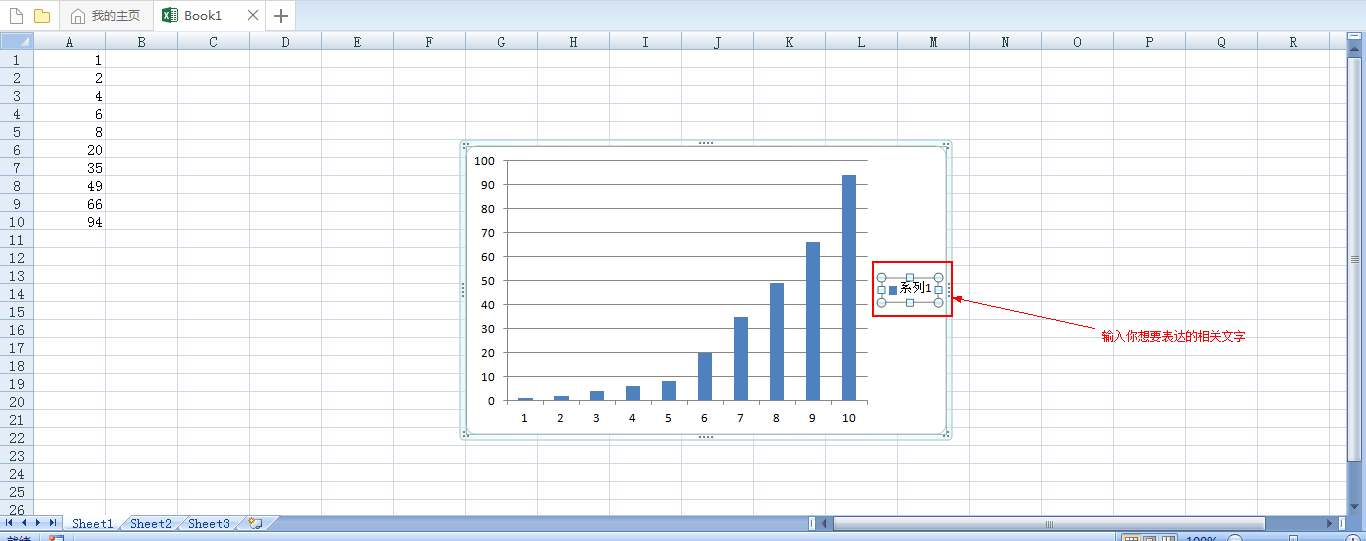
excel制作表格相关文章:
